트위치란? 돈을 버는 방법
게시 됨: 2022-08-20게임 팬이고 Twitch를 사용해 본 적이 없다면 지금 참여할 때입니다.
Amazon 웹 사이트에서 인기 있는 턴제 전략, 모험 또는 MMO 스타일 게임의 팬 그룹에 속하지 않더라도 라이브 스트리밍 기능을 시도할 다른 이유가 많이 있습니다. 데스크톱 및 모바일 애플리케이션에서
Twitch는 또한 토크, 음악, 여행, 스포츠 및 음식을 다루는 라이브 또는 녹화된 프로그램 스트리밍을 위해 설계된 다양한 콘텐츠를 제공합니다.
목차
- 1 트위치란?
- 2 스트리밍용 Twitch 계정을 만드는 방법
- 2.1 1. 계정을 만드십시오.
- 2.2 2. 이중 인증을 활성화합니다.
- 3 Twitch 사용자는 어떻게 돈을 버나요?
- 3.1 비트
- 3.2 구독
- 4 데스크톱 컴퓨터를 사용하여 Twitch에 라이브 스트리밍하는 방법
- 4.1 1. 장비를 설정하고 연결합니다.
- 4.2 2. Twitch와 연결하기 전에 프로그램을 설치하십시오.
- 4.3 3. 사용하려는 모든 오디오/비디오 소스와 영상을 포함합니다.
- 4.4 4. 스트리밍을 위한 완벽한 설정을 찾으십시오.
- 5 Xbox를 사용하여 Twitch로 라이브 스트리밍하는 방법은 무엇입니까?
- 5.1 1부: 본체 준비
- 5.2 파트 2: Twitch 설정
- 5.3 파트 3: 세션을 시작하고 중지합니다.
- 6 Twitch에서 가장 많이 본 스트림 상위 10개
- 6.1 1. 닌자 – 팔로워: 1,830만
- 6.2 2. Auronplay- 팔로워: 1,340만
- 6.3 3. Rubius- 팔로워: 1,250만
- 6.4 4: Ibai- 팬: 1,130만
- 6.5 5: Tfue- 팔로워: 1,110만
- 6.6 6: xQc- 팔로워: 1,100만
- 6.7 7. 슈라우드 팔로워: 1,020만
- 6.8 8. TheGrefg- 팔로워: 1000만
- 6.9 9: Pokimane – 팔로워: 920만
- 6.10 10: 소다팝핀 팔로워 수: 880만
- 6.11 관련
트위치란?
Twitch는 본질적으로 사용자가 요리, 비디오 게임 또는 기본적으로 카메라를 사용하여 캡처할 수 있는 모든 것을 직접 라이브 스트리밍할 수 있는 온라인 스트리밍 플랫폼입니다. Twitch의 아이디어는 2007년 웹사이트 Justin을 시작한 Justin Kan과 Emmett Shear를 통해 시작되었습니다. 사람들이 자신을 스트리밍하고 실시간 시청자와 상호 작용할 수 있는 TV. 거대한 게임 커뮤니티 때문에 2014년 후반에 사이트 이름이 Twitch Interactive로 바뀌었고 Amazon은 이 회사를 9억 7천만 달러에 인수했습니다.
과거에는 주로 게임 기반 플랫폼이었지만 Twitch는 요리, 예술 및 도박, 음악 제작, 노래 등의 라이브 스트림을 찾을 수 있는 다양한 범주로 발전하여 가장 많이 찾는 플랫폼 중 하나가 되었습니다. - 온라인 오락의 종류 후에. 특히 '그냥 잡담' 섹션이 가장 트래픽이 많습니다. 일반적으로 말해서 주변에 앉아 시청자와 대화하는 스트리머일 뿐이지만 가장 많은 관심을 받습니다.
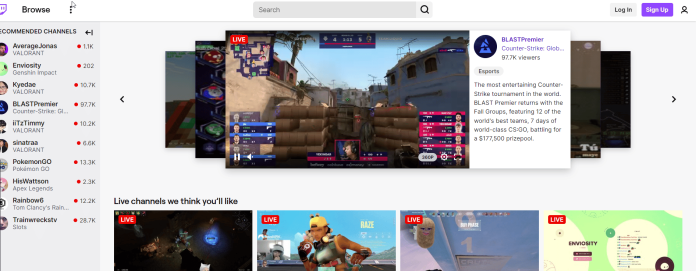
스트리밍을 위한 Twitch 계정을 만드는 방법
가장 먼저 할 일은 계정이 없는 경우 Twitch에 계정을 만드는 것입니다. 스트리밍을 시작하기 전에 커뮤니티 규칙을 읽는 것이 좋습니다. 법을 위반하는 것으로 간주되는 모든 것은 Twitch 또는 Streamlabs에서 귀하의 계정이 금지되는 원인이 됩니다. 지침을 주의 깊게 읽고 사이트에서 승인한 스트리밍 콘텐츠인지 확인하십시오.
1. 계정을 만듭니다.
데스크톱 컴퓨터를 사용하는 경우 Twitch 웹사이트로 이동하여 "가입" 버튼을 클릭하고 필요한 세부 정보를 입력합니다.
2. 이중 인증을 활성화합니다.
방송하기 전에 2FA를 켜야 합니다. 데스크탑이 있는 컴퓨터에서 계정에 로그인하고 보안 설정으로 이동한 다음 2FA를 활성화할 수 있습니다.
Twitch 사용자는 어떻게 돈을 버나요?
Twitch 브로드캐스터는 가입을 신청할 수 있습니다. 브로드캐스터는 Twitch가 받는 광고 및 구독 수입을 삭감할 수 있는 Twitch 파트너십 또는 제휴 프로그램을 신청할 수 있습니다. 프로그램을 수락하려면 최소 시청자 수와 주당 특정 프로그램 수를 포함하여 특정 기준에 따라 승인이 필요합니다.8
비트
비트는 채널의 팬이 채팅에 있을 때마다 좋아하는 스트리머를 지원하기 위해 구매하고 사용할 수 있는 가상 제품입니다. 채팅 창에 "Cheer"를 입력한 다음 사용자가 주고 싶은 비트 수를 입력하면 사용자는 애니메이션 Bit gem 또는 다른 유형의 애니메이션을 포함하도록 메시지 볼륨을 높일 수 있습니다. 비트는 Amazon 결제 방법을 통해 구입합니다. 참여하는 사람들을 위해 Twitch는 비트당 1센트에 해당하는 비트에서 Twitch가 벌어들이는 수익을 공유합니다. 이 수익은 응원을 지불하는 데 사용됩니다(특정 조건 및 조건에 따름).9
구독
시청자는 자신의 채널에 가입하여 좋아하는 스트리밍 채널을 도울 수 있습니다.10 구독을 통해 시청자는 매월 소액을 월 단위 또는 일회성으로 지불할 수 있습니다. 그러면 구독자는 스트림별로 제공되는 다양한 혜택을 이용할 수 있습니다. 구독권을 구매한 사람은 누구나 다른 Twitch 구독자에게 구독권을 줄 수 있습니다. 또한 Amazon Gaming은 매월 무제한 Twitch 채널을 제공하는 Amazon Prime 멤버십의 일부로 포함됩니다. 채널 구독료의 일부는 플랫폼의 조건에 따라 스트리머에게 이체됩니다.
Twitch는 또한 장학금과 같은 우수한 플레이어에게 보상을 제공하기 위해 게임 개발 회사와 협력하고 있습니다. 또한 Twitch를 통해 e-토너먼트를 자주 개최합니다. 트위치 플랫폼. 이것은 승리한 플레이어에게 보상을 제공합니다.
트위치 앱: https://www.twitch.tv/downloads
데스크톱 컴퓨터를 사용하여 Twitch에 라이브 스트리밍하는 방법
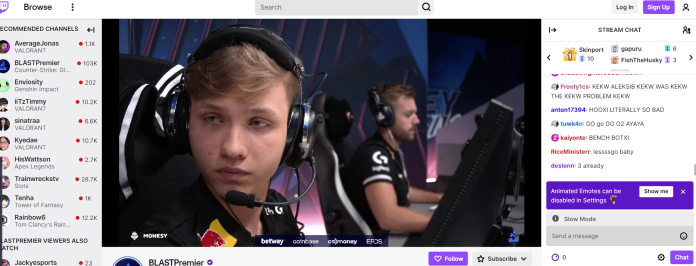
컴퓨터에서 스트리밍하는 것이 가장 인기 있는 선택이므로 먼저 컴퓨터에서 Twitch 브로드캐스터로 설정하는 것을 고려해 보겠습니다.
1. 장비를 설정하고 연결합니다.
스트리밍용 소프트웨어를 설치하기 전에 필요한 모든 장비가 제자리에 있는지 확인하십시오 . 노트북에 마이크, 웹캠 및 기타 모니터를 연결합니다. 그린 스크린을 사용할 계획이라면 설치하고 스튜디오를 설정하세요.
라이브로 전환하기 전에 테스트를 실행합니다. 웹캠을 이상적인 각도로 설정하고 마이크의 오디오 레벨을 테스트하십시오. 또한 스트리밍하는 공간을 방음하고 조명을 사용할 때 조명을 조정해야 합니다.
2. Twitch와 연결하기 전에 프로그램을 설치하십시오.
앞서 논의한 모든 프로그램은 Twitch에 적합합니다. 이 가이드에서는 OBS Studio를 활용합니다.
OBS Studio가 설치되면 자동 구성 도구를 사용할지 여부를 묻습니다. 수동 구성을 고려할 수 있습니다. 이를 통해 스트리밍의 필수 측면에 익숙해질 수 있습니다.

연결하려면 OBS Studio로 이동하여 파일 을 클릭합니다. 그런 다음 파일을 클릭한 다음 설정으로 이동하여 파일 설정 을 클릭한 다음 스트림 을 선택합니다. Twitch 를 기본 서비스로 선택한 다음 Twitch 계정을 OBS Studio와 연결하거나 스트리밍 키를 사용하여 Twitch를 연결합니다.
전자의 경우 Twitch 계정에 대한 로그인 정보를 알아야 합니다. 두 번째에 액세스하려면 Twitch 설정으로 이동한 다음 설정 을 선택해야 합니다. 그런 다음 설정을 클릭한 다음 채널 및 비디오, 채널 및 비디오 를 선택합니다. 그런 다음 보이는 스트림 키를 복사합니다. 이것을 OBS Studio에 복사하면 완료됩니다.
3. 활용하려는 모든 오디오/비디오 소스와 시각 자료를 포함합니다.
스트림으로 브로드캐스트하려는 모든 항목은 OBS Studio 내에서 소스로 나열되어야 합니다. 출처는 다음과 같습니다.
- 웹캠 피드
- 마이크에서 들리는 오디오
- 보고 있는 게임
새로운 소스를 추가하려면 소스를 클릭하고 OBS Studio 메인 창의 소스 탭을 클릭한 후 더하기 버튼을 클릭합니다. 게임, 데스크탑은 물론 웹페이지, 데스크탑, 텍스트 파일, 이미지 등 다양한 소스를 추가할 수 있습니다. 그러나 소스는 소스 상자 내에서 보는 것과 동일한 방식으로 화면에 표시되고 서로 겹쳐진다는 점에 유의하십시오. 소스를 목록의 맨 위로 이동하면 다른 소스 위에 표시될 수 있습니다.
오디오와 관련하여 두 개의 다른 장치가 있을 수 있음을 기억하십시오. 하나는 데스크탑에서 소리(컴퓨터에서 재생하는 소리)를 재생하고 다른 하나는 음성(사용자의 소리)을 통해 나오는 소리를 재생합니다.
4. 스트리밍을 위한 완벽한 설정을 찾으십시오.
스트림에서 스트림을 설정하는 것에 대해 이야기할 때 일반적으로 다음 사항에 대해 이야기합니다.
- 해결
- 프레임 속도
- 비트레이트
- 오디오 비트레이트
Twitch의 이상적인 스트림 설정은 업로드 속도, 인코더 성능, 방송하려는 콘텐츠 유형에 따라 다릅니다. 더 많은 대역폭, 더 빠른 프로세서, 인코더에 프로세서를 할당하는 기능은 더 나은 설정을 제공합니다.
Xbox를 사용하여 Twitch로 라이브 스트리밍하는 방법은 무엇입니까?

Microsoft가 믹서를 종료하고 방송에 통합된 도구를 제거했기 때문에 게임을 스트리밍하려면 Twitch 응용 프로그램이 필요합니다.
첫 번째 단계는 2단계 절차입니다. 첫 번째 단계는 Xbox에서 특정 설정을 테스트하는 것입니다. 그런 다음 스트림을 시작하기 전에 로그인하고 Twitch 애플리케이션을 다운로드하고 방송 설정을 변경할 수 있습니다.
1부: 본체 준비
Twitch 애플리케이션을 설치하기 전에 시스템 설정을 수정해야 합니다.
1. 컨트롤러에서 Xbox 버튼을 누르고 옵션을 선택합니다.
2: 계정을 선택합니다.
3: 개인 정보 및 온라인 안전을 선택합니다.
4: Xbox 개인 정보를 선택합니다.
5: 세부 정보 보기 및 사용자 지정을 선택합니다.
6: 게임 콘텐츠 선택
7. 게임 플레이 브로드캐스트에서 설정이 "허용"으로 설정되어 있는지 확인합니다.
8. "연결된 카메라를 사용하여 만든 콘텐츠를 공유할 수 있습니다." 섹션에서 설정이 "허용"으로 설정되어 있는지 확인합니다.
9: B 버튼을 눌러 이전 화면으로 돌아가 온라인 상태 및 기록을 선택합니다.
10. "다른 사용자가 온라인 상태인지 확인할 수 있음"에서 설정이 모두인지 확인합니다.
파트 2: Twitch 설정
1. Microsoft Store를 통해 Twitch 애플리케이션을 다운로드합니다. 마이크로소프트 스토어.
2. Twitch 계정에 로그인합니다. 트위치 계정.
3. 트위치로 이동합니다. 컴퓨터에서 TV/활성화하고 디스플레이에 표시되는 6자리 코드를 입력합니다.
4. Twitch 앱에서 방송 탭을 선택합니다.
5. 영화 선택을 선택하십시오.
6. 쇼에 적합한 제목을 선택하십시오.
7. 마이크와 카메라를 포함합니다.
파트 3: 세션을 시작하고 중지합니다.
1. Twitch 앱에서 클릭하여 스트리밍을 시작합니다.
2. Xbox 버튼을 클릭하여 방송하려는 게임을 플레이합니다.
3. Xbox 버튼을 클릭하여 Twitch를 다시 열고 스트리밍 중지를 선택하여 방송을 중지합니다.
Twitch에서 가장 많이 본 스트림 상위 10개
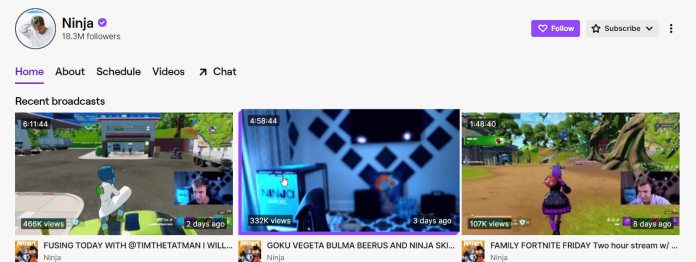
1. 닌자 – 팔로워: 1,830만
유명: 포트나이트/버라이어티
Tfue와 마찬가지로 Ninja는 가까운 장래에 Fortnite에 전념하지 않을 수 있습니다. 그러나 Ninja가 Twitch에서 전례 없는 수준의 명성을 얻게 만든 것은 확실히 게임입니다. 전 Halo 전문가였던 그는 이제 다양한 주요 게임을 플레이하고 가장 많은 팔로워를 받는 Twitch 스트리머로 복귀했습니다.
2. Auronplay 팔로워: 1,340만
TheGrefg와 유사하게 Raul 'AuronPlay' Alvarez Genes도 2020년 이후 폭발적으로 성장했습니다. 주요 GTA V 스트리머인 AuronPlay는 입소문을 낸 이후로 가장 저명한 Of Us 콘텐츠 제작자 중 하나였습니다. 그는 기이하게도 9월에 Twitch에서 정학을 당했지만 20분 만에 금지가 해제되었습니다.
3. 루비우스 - 팔로워: 1,250만
Twitch에서 두 번째로 많이 팔리는 비영어권 스트리밍 채널인 Rubius는 YouTuber로도 유명합니다. 그러나 그의 큰 팬 기반은 또한 그의 라이브 스트림이 인기 있는 주요 이유이기도 합니다.
4: Ibai- 팬: 1,130만
가장 잘 알려진 기능은 다양성입니다.
스페인의 스트리밍 아티스트 Ibai Llanos는 초기에 리그 오브 레전드를 연출한 것으로 알려져 있지만, 현재 그는 다른 다양한 콘텐츠를 방송하고 있습니다. 2014년 LoL에 처음 등장한 이후 Ibai Llanos는 이전에 G2 Esports의 콘텐츠 제작자였지만 이후 FC 바르셀로나 선수 Gerard Pique와 함께 자신의 회사인 KOI를 설립했습니다.
5: Tfue- 팔로워: 1,110만
유명: 포트나이트/콜 오브 듀티
현재 가장 많이 팔리는 Twitch 스트리밍 목록에서 4위에 랭크되어 있습니다. 그는 Fortnite에서 크게 제거되었지만 Tfue는 2018년 게임의 절정에 Ninja와 경쟁할 수 있는 유일한 Fortnite 스트리머였습니다. 그는 2019년에 시청자에서 그를 이겼습니다. Ninja의 믹서 이동은 그가 등반할 기회를 열었습니다. 차트. 그러나 현재 그는 전체 4위다.
6: xQc- 팔로워: 1,100만
유명: 오버워치/버라이어티
전 오버워치 전문가인 Felix ' xQc Lengyel은 일반적으로 가장 많은 시청자를 확보하는 스트리머입니다. 주로 FPS 게임에 관심이 있지만 다양한 게임을 스트리밍합니다. 실제로 그의 쇼 '그냥 잡담'은 무려 6만 관객을 동원할 예정이다. 스트리머는 2021년 가장 많이 본 스트리머였습니다.
7. 슈라우드 - 팔로워: 1,020만
처음 그의 이름을 만든 것은 CS:GO와 PUBG에서 터무니없는 샷을 했기 때문입니다. 전 프로 선수 Michael "shroud" Grzesiek은 "인간 에임봇"이라는 이미지를 얻었습니다. 그는 Ninja 직후 믹서로 전환했습니다. 그러나 그는 이후 자신의 영역으로 돌아가 그 이후로 추종자가 증가했습니다.
8. TheGrefg- 팔로워: 1000만
포트나이트/마인크래프트로 유명합니다.
YouTube에서 가장 인기 있는 TheGrefg는 Twitch에서 제공하는 가장 인기 있는 스페인어 콘텐츠를 만듭니다. 그는 Fortnite와 Minecraft의 주류이지만 작년에 그의 인기가 높아져 최근 Fall Guys와 Ouran Us로 확장했습니다.
9: 포키마네 – 팔로워: 920만
가장 인기 있는 여성 스트리밍 스타인 포키마네는 다른 스트리머들이 목표로 삼는 등대입니다. Offline TV의 회원으로서 그녀는 다양한 게임을 스트리밍하지만 Fortnite로 전환하기 전에 주로 League of Legends를 플레이하면서 시작했습니다. Pokimane은 2021년 Twitch에서 가장 높은 시청률을 기록한 스트리머 중 하나였습니다.
10. 소다팝핀 팔로워 수: 880만
Twitch 씬에서 10년의 베테랑인 sodapoppin 채널은 시청자 목록의 맨 끝에서 꾸준히 자리를 지켜왔습니다. 4월에 2주간의 출장 정지에도 불구하고 5월에는 Top 10에 복귀할 것입니다.
RemotePik에서 무제한 그래픽 및 비디오 디자인 서비스를 받고 무료 평가판을 예약하십시오
최신 전자 상거래 및 Amazon 뉴스를 최신 상태로 유지하려면 www.cruxfinder.com에서 뉴스레터를 구독하십시오.
